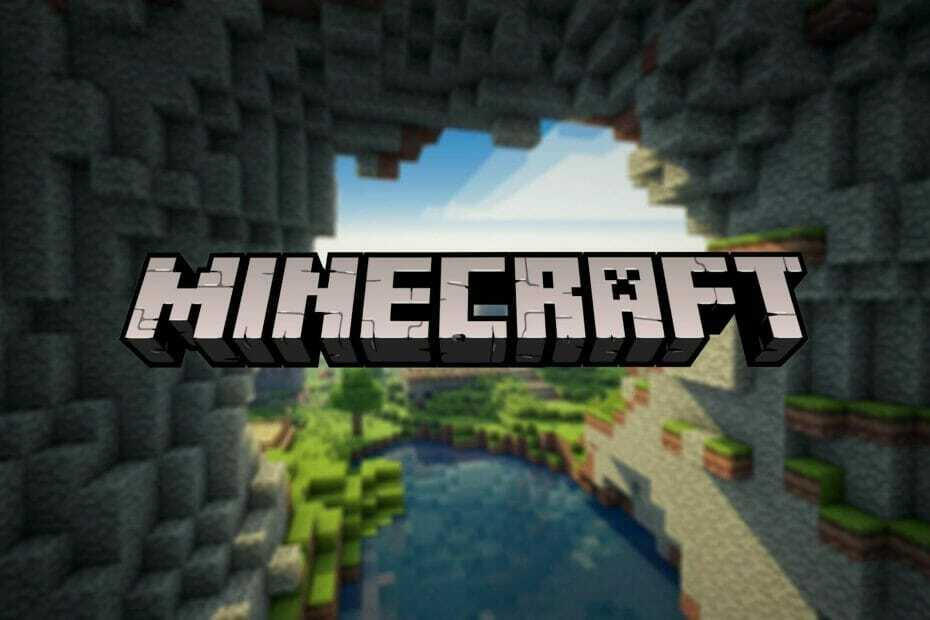- A Minecraft végre megkapta a 2019-ben meghirdetett RTX kezelést. 2020. április 16-ától letöltheti a bétát, és a Minecraftot játszhatja a dicsőséges RTX-ben.
- Míg a Minecraft RTX béta ingyenes, szüksége lesz egy támogató RTX grafikus kártyára és a játék megvásárlásához (ha még nem rendelkezik vele).
- Az RTX a Minecraft legújabb kiegészítése, és ha naprakészen akarja tartani a legújabb Minecraft modokat, útmutatókat és javításokat, akkor könyvjelzővel töltse le Minecraft támogatás oldalt.
- Az RTX a játékban való előrelépés, és ha meg akarja tudni a legújabb, támogató címeket, vagy hogyan lehet ezeket kijavítani, amikor problémák merülnek fel, ne keresse tovább a kiterjedt Gaming Hub.
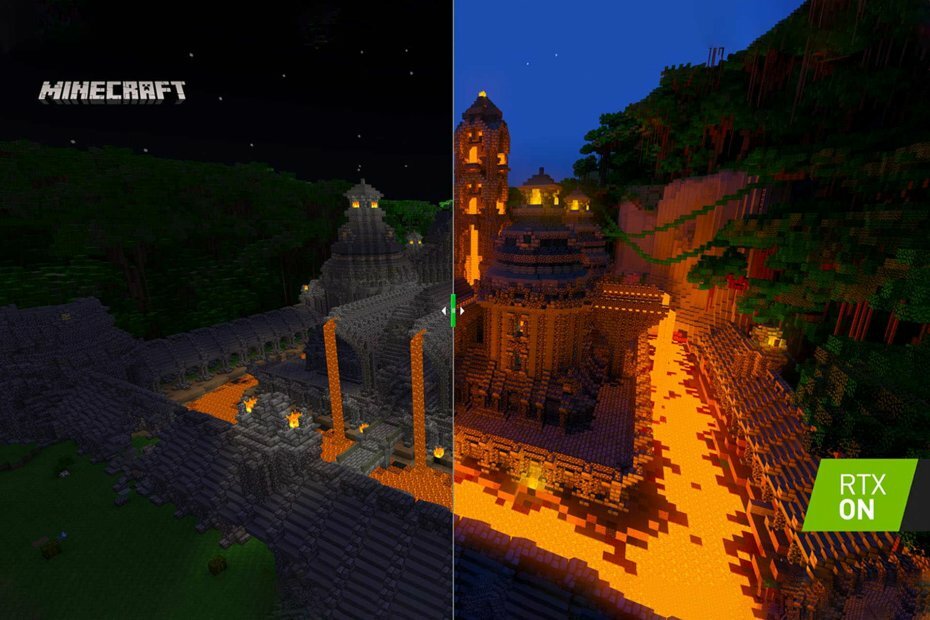
- CPU, RAM és hálózati korlátozó hot tab killerrel
- Közvetlenül a Twitch, a Discord, az Instagram, a Twitter és a Messenger szolgáltatásokkal integrálva
- Beépített hangvezérlők és egyedi zene
- A Razer Chroma egyedi színes témái és sötét oldalakat kényszerítenek
- Ingyenes VPN és hirdetésblokkoló
- Töltse le az Opera GX alkalmazást
2020. április 16-tól a Minecraft Kiadták az RTX bétát, azonban ez nem olyan egyszerű, mint gondolná, hogy részt vegyen. Ma azt vizsgáljuk, hogyan lehet bekapcsolni az RTX-et a Minecraftban.
Azután bejelentés 2019-ben hogy a játék frissülni fog sugárkövetési támogatással, a játékosok alig várták, hogy a frissítés beérjen. Most mindannyian fellélegezhetünk, megkönnyebbülten, mert végre elengedték.
Hogyan kapcsolhatom be az RTX-t a Minecraftban?
1. Telepítse az Xbox Insider Hub alkalmazást
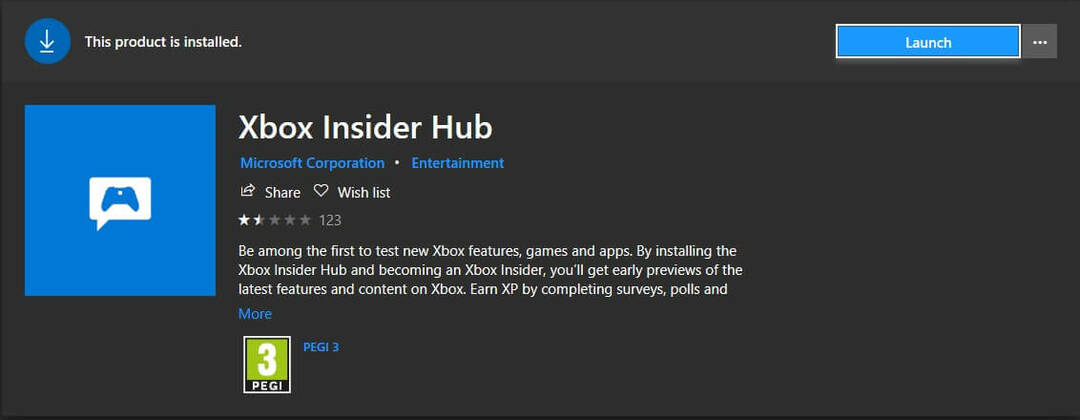
- Nyissa meg a Microsoft Store
- Keresés Xbox Insider Hub
- Telepítés és jelentkezzen be
A legelső dolog, amit meg kell tennie, az Xbox Insider Hub telepítése. Mivel a frissítés bétaverziós, az RTX bekapcsolásához a Minecraftban bétatesztessé kell válnia.
Mielőtt elkezdené, nagyon ajánlott, hogy készítsen biztonsági másolatot az összes Minecraft-világáról, mivel azok megsérülhetnek olyan funkciók tesztelésekor, amelyek még nem állnak készen a végleges kiadásra.
A Minecraft világod megromlott? Tudjuk, hogyan lehet kijavítani néhány egyszerű lépésben.
2. Iratkozzon fel a Minecraft RTX bétára
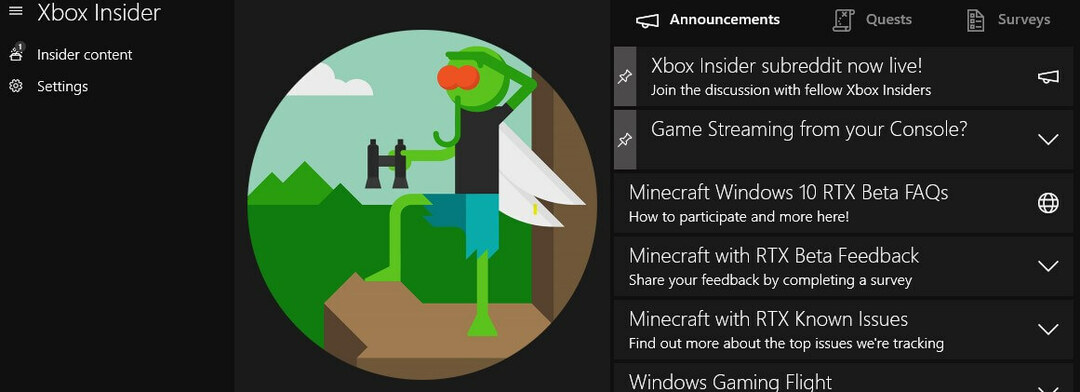
- Nyisd ki Xbox Insider Hub
- Menj Bennfentes tartalom
- Kattintson Minecraft > Kezelés
- Válassza a melletti radiális gombot Minecraft for Windows 10 RTX Beta
- Kattintson Kész
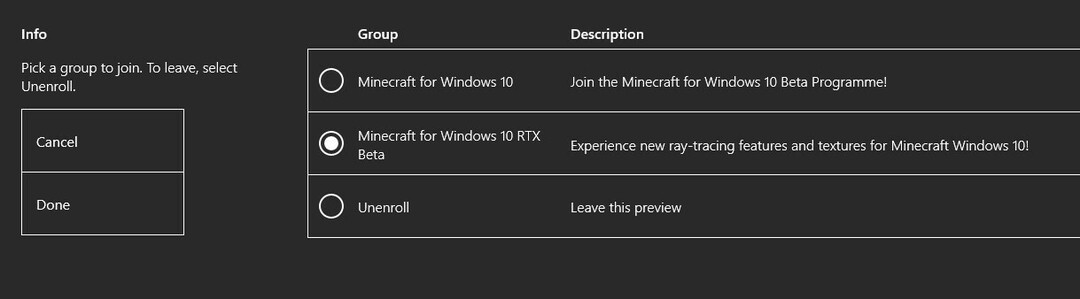
Miután kiválasztotta az RTX bétát, elindíthatja a Minecraft programot, és megvárhatja, amíg a frissítésről szóló értesítés megjelenik. Ezenkívül újból telepítheti a Minecraftot, miután biztonsági másolatot készített a világáról.
Ne feledje, hogy a Minecraft nem minden verziója kapja az RTX kezelést. Ha be akarja kapcsolni az RTX-t a Minecraft-on, akkor a Bedrock Edition-re vagy a Minecraft for Windows 10-re lesz szüksége.
Látni fogja, hogy a játékfrissítés nem jön azonnal. Tesztelésünk során néhány órát kellett várnunk, amíg a játék frissül a béta verzióra, ezért legyen türelmes, ha egy Függőben lévő üzenetet lát az Insider Hubon.
Ügyeljen arra, hogy ellenőrizze, hogy rendelkezik-e a minimális rendszerkövetelményekkel az RTX bekapcsolásához a Minecraftban:
- GPU: NVIDIA GeForce RTX 2060
- PROCESSZOR: Intel Core i5 vagy azzal egyenértékű AMD
- RAM: 8 GB
- Tárolás: 2 GB (játék, plusz az összes világ és erőforráscsomag)
- Operációs rendszer: Windows 10 x64
Van a Minecraft Java kiadása? Tudja meg, hogyan lehet ingyen beszerezni a Minecraft for Windows 10 alkalmazást.
3. Források letöltése

- Indítsa el a Minecraft-ot
- Lépjen a Piactér> Világok> Minden világ oldalra
- Keresés RTX
- Válassza ki a kívánt világot, és töltse le
nVidia számos világot létrehozott, ahol megmutatja azokat a fejlesztéseket, amelyeket az RTX hoz a Minecraft számára. Ezeket kifejezetten gondozták, és bemutatják azokat a blokkokat, amelyek a legszembetűnőbb hatással bírnak.
4. Készítse el saját RTX világát a Minecraftban
Ezek a világok ingyenesen letölthetők és barangolhatnak, de sajnos egyelőre nem fog tudni létrehozni saját Minecraft RTX világot. Ehhez le kell töltenie az nVidia által biztosított erőforráscsomagokat.
- Menj a hivatalos nVidia Minecraft RTX oldal
- Töltse le a HD dekoratív erőforráscsomagVAGY a HD Alapítványi erőforráscsomag
- Jegyzet: míg a Minecraft mindkét csomaggal aktiválva fog működni, világonként csak egy legyen aktív.
- Töltse le a Muddle RTX erőforráscsomag és a RazzleCore RTX erőforráscsomag
Miután letöltötte az erőforráscsomagokat, csomagolja ki őket, és másolja a mappákat a Minecraft játék mappájába. Windows 10 rendszeren a következő címen található:
C:> Felhasználók> [Az Ön felhasználóneve]> AppData> Helyi> PackagesMicrosoft. MinecraftUWP_8wekyb3d8bbwe> LocalState> gamescom.mojang> resource_packs
Az erőforráscsomagok másolása után indítsa el a Minecraft alkalmazást, és hozzon létre egy új világot. A világteremtési képernyőn lépjen a következőre: Bővítmények> Erőforrás-csomagok> Saját csomagok > Aktiválja az RTX erőforráscsomagokat.
A Minecraft RTX-jéről további információt a hivatalos nVidia játékkalauz. Továbbá, ha meg akarja tekinteni az nVidia által létrehozott világokat az RTX bemutatására a Minecraftban, akkor megnézheti őket a sajtóközlemény.
Mondja el nekünk, hogy sikerült-e bekapcsolnia az RTX-et a Minecraft-ban, és mit gondol róla az alábbi megjegyzések részben. Szeretjük, hogy néz ki a játék, és úgy gondoljuk, hogy Ön is.
Gyakran Ismételt Kérdések
Regisztrálnia kell az Xbox Insider Hub szolgáltatásba és engedélyeznie kell a Beta for Minecraft RTX alkalmazást a fenti lépéseket követve. Ha az Xbox Hub nem működik, kövesse ezeket a lépéseket a javításhoz.
Igen, az RTX jelenleg a Minecraft for Windows 10 bétaverziója. Engedélyezheti útmutatónk követésével.
Iratkozzon fel a Minecraft RTX Beta szolgáltatásra az Xbox Insider Hub-on, majd töltse le a játékot és az RTX-t a fent látható módon. Ügyeljen arra, hogy frissítse a grafikus illesztőprogramot a legújabb verzióra.